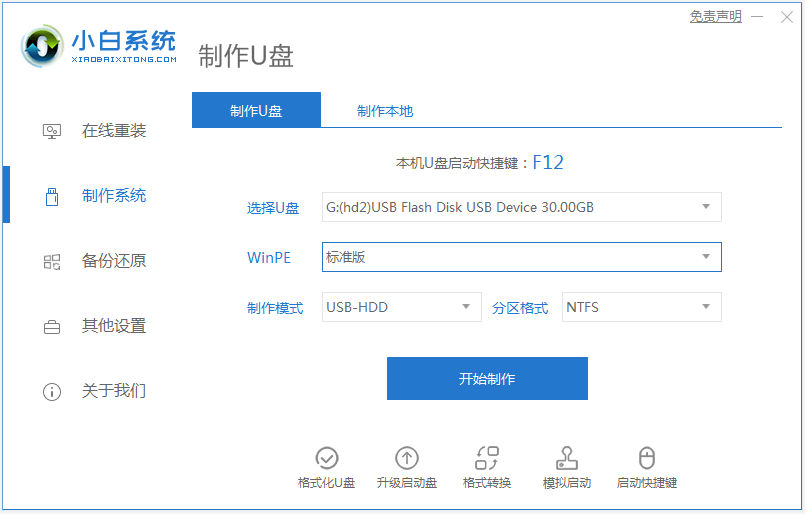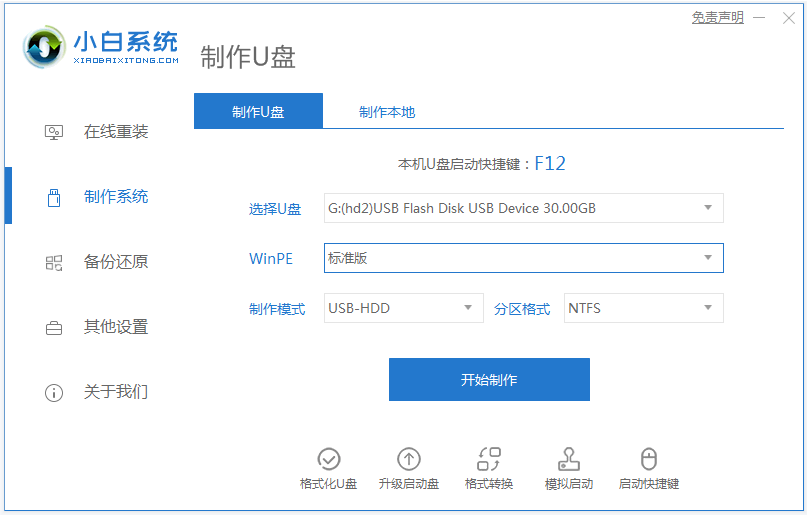小白u盘启动工具制作启动盘教程
- 时间:2024年08月04日 11:00:41 来源:魔法猪系统重装大师官网 人气:19933
想要利用小白U盘启动工具制作启动盘来修复或重装系统,一些网友可能在此之前并未使用过此工具,因此对于如何制作U盘启动盘存有疑惑。下面,我将为大家详细展示小白U盘启动工具制作启动盘的教程步骤。
所需材料:
- 系统版本:Windows 7;
- 品牌型号:华硕灵耀x14;
- 软件版本:小白一键重装系统v2290和一个8G以上的空白U盘。
操作步骤:
- 在电脑上安装小白一键重装系统工具并打开,然后插入空白U盘,选择“制作系统”功能,点击“开始制作启动盘”。
- 在“制作系统”界面中,选择需要安装的系统,点击“开始制作”。
- 制作U盘的过程中,系统会自动格式化U盘,点击“确定”以进入下一步。
- 在制作过程中,小白一键重装系统会自动将下载的系统和备份的资料导入到U盘中。
- U盘制作完成后,可以先预览一下电脑启动快捷键,然后拔出U盘。
- 将启动U盘插入电脑,进入U盘启动界面后,进入PE系统,即可进行电脑的修复或重装系统等操作。
注意事项:
- 在安装系统之前,请务必备份好系统盘的重要资料;
- 关闭电脑杀毒软件,避免被拦截导致安装失败。
以上就是小白U盘启动工具制作启动盘的详细教程。只需安装好小白工具并打开,插入U盘,选择所需系统并点击制作启动盘,软件便会自动完成全部制作过程。操作简单实用,有任何疑问的网友可以参照教程进行操作。
在实际操作过程中,可能还会遇到一些问题。例如,如果U盘启动盘无法正常启动,可能是因为U盘质量问题或是制作过程中出现错误。可以尝试重新制作U盘启动盘,或更换其他U盘进行尝试。如果电脑无法识别U盘,也可能是因为U盘接口问题,可以尝试使用其他接口或更换其他U盘。
小白U盘启动工具是一款实用的工具,只要按照教程操作,便能轻松制作出启动盘,从而实现电脑的修复或重装。对于电脑小白来说,这无疑是一种很好的学习途径。我们也应该注重个人信息的安全,定期备份重要数据,以防数据丢失。
u盘启动工具,小白u盘启动工具制作启动盘,怎么制作u盘启动盘
上一篇:小白制作u盘启动盘的方法步骤
下一篇:返回列表